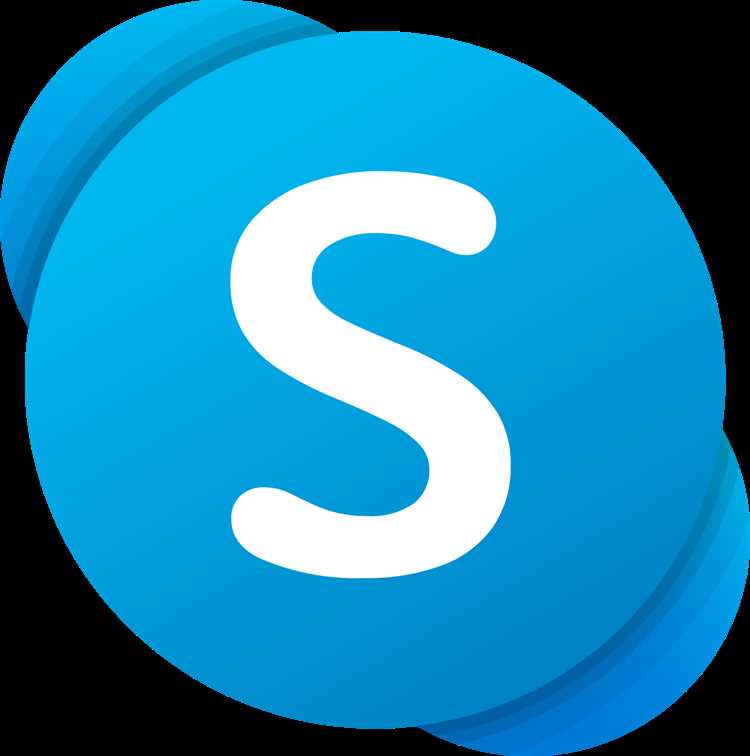
Skype в настоящее время является одной из самых популярных программ для общения и видеозвонков в мире. Но что делать, если вы вдруг столкнулись с проблемой, когда Skype не отправляет сообщения? Неполучение или задержка при отправке сообщений может быть очень раздражающей и приводить к неприятным последствиям.
Вот почему важно знать некоторые способы устранения этой проблемы. Существует несколько причин, по которым Skype может не отправлять сообщения, и в этой статье мы рассмотрим наиболее распространенные из них, а также предложим решения для их исправления.
Перед тем, как начать решать проблему, убедитесь, что вы обновили программу до последней версии. Иногда проблема с отправкой сообщений может быть связана с устаревшим ПО, поэтому это самое первое, что нужно проверить.
Как исправить проблему: Skype не отправляет сообщения — решение
Если у вас возникла проблема с отправкой сообщений в Skype, не отчаивайтесь. Существует несколько простых шагов, которые вы можете выполнить, чтобы исправить эту проблему.
Вот несколько рекомендаций:
| 1. | Убедитесь, что у вас есть стабильное подключение к Интернету. Проверьте свое подключение и убедитесь, что все в порядке. |
| 2. | Перезапустите Skype. Закройте приложение полностью и откройте его снова. Это может помочь исправить проблему. |
| 3. | Обновите Skype до последней версии. Возможно, у вас устаревшая версия программы, которая вызывает проблемы с отправкой сообщений. Проверьте наличие обновлений и установите их, если они доступны. |
| 4. | Проверьте настройки приватности. Убедитесь, что вы не заблокировали отправку сообщений или не ограничили ее определенными контактами. Проверьте свои настройки и внесите необходимые изменения. |
| 5. | Перезагрузите компьютер. Иногда простая перезагрузка компьютера может помочь исправить различные проблемы, включая проблемы с Skype. |
| 6. | Если все вышеперечисленные шаги не помогли, попробуйте удалить Skype и переустановить его. Это может помочь исправить любые неполадки или ошибки, которые могут возникнуть. |
Следуя этим простым рекомендациям, вы сможете исправить проблему с отправкой сообщений в Skype. Если проблема все еще не решена, вам может потребоваться обратиться в службу поддержки Skype для дальнейшей помощи. Удачи!
Возможные причины
Если у вас возникла проблема с отправкой сообщений в Skype, несколько причин могут быть виноваты в этой ситуации. Вот некоторые из них:
- Проблемы с интернет-соединением: проверьте своё подключение к сети и убедитесь, что вы имеете доступ в Интернет.
- Неполадки на стороне Skype или серверов: иногда у Skype могут возникать временные технические проблемы, которые могут помешать отправке сообщений. Проверьте статус работы сервиса на его официальном сайте или воспользуйтесь поиском, чтобы узнать о возможных неполадках.
- Ошибки в настройках Skype: проверьте настройки программы, чтобы убедиться, что ничего не блокирует отправку сообщений. Убедитесь, что ваш статус в Skype установлен как «Онлайн» и что ничего не блокирует контакта, которому вы пытаетесь отправить сообщение.
- Проблемы с учётной записью Skype: если у вас есть проблемы с вашей учётной записью (например, пароль был изменён или учётная запись заблокирована), это может также помешать отправке сообщений. Проверьте свои учётные данные и восстановите пароль, если это необходимо.
- Проблемы с компьютером или программным обеспечением: иногда проблемы с отправкой сообщений могут быть связаны с проблемами на вашем компьютере или с конфликтами между программами. Проверьте свою систему на наличие обновлений, перезагрузите компьютер и попробуйте снова.
Если вы испытываете проблемы с отправкой сообщений в Skype, рекомендуется проверить вышеперечисленные возможные причины и применить соответствующие решения, чтобы решить проблему. В большинстве случаев, проблема может быть решена путём выполнения простых действий, но если проблема не исчезает, рекомендуется обратиться в службу поддержки Skype для получения дополнительной помощи и советов.
Отключен интернет
Проблемой «Skype не отправляет сообщения» может быть отключение интернета. Если у вас нет подключения к интернету, то Skype не сможет отправлять и получать сообщения. Проверьте, не отключился ли ваш роутер или провайдер интернета.
Чтобы убедиться, что проблема вызвана отключением интернета, попробуйте открыть любую другую веб-страницу в браузере. Если страница не открывается, то это означает, что у вас действительно нет подключения к интернету и вам нужно восстановить его.
Если у вас мобильный интернет, убедитесь, что у вас есть достаточное количество трафика для отправки сообщений в Skype. Проверьте настройки мобильной связи на вашем устройстве, чтобы убедиться, что интернет активирован и работает стабильно.
- Проверьте, правильно ли подключен ваш Wi-Fi роутер или кабель Ethernet. Попробуйте перезагрузить роутер или вставить кабель в другой порт.
- Если вы используете беспроводное подключение, проверьте, не отключен ли Wi-Fi на вашем устройстве. Убедитесь, что Wi-Fi включен и правильно настроен.
- Обратитесь к вашему интернет-провайдеру, чтобы узнать, есть ли у них проблемы с подключением в вашем районе. Возможно, они проводят технические работы или есть временные сбои в работе.
После того, как вы восстановите подключение к интернету, проверьте Skype, чтобы убедиться, что теперь вы можете отправлять и получать сообщения. Если проблема сохраняется, приступайте к поиску других решений, таких как переустановка Skype или проверка наличия обновлений.
Неправильные настройки Skype
Если у вас возникают проблемы с отправкой сообщений в Skype, причиной может быть неправильная конфигурация настроек программы. В этом случае решение проблемы может потребовать некоторых настроек и проверок.
Во-первых, убедитесь, что у вас установлена последняя версия Skype. Может быть, причиной проблемы является устаревшая версия программы, которая несовместима с последними изменениями в сети.
Далее, проверьте настройки безопасности в Skype. Возможно, ограничения безопасности или блокировка портов мешают программе отправлять сообщения. Установите правильные настройки безопасности и разрешите доступ Skype к сети.
Также стоит убедиться, что вы ввели правильные данные для входа в учетную запись Skype. Ошибки в логине или пароле могут предотвращать отправку сообщений. Проверьте правильность ввода данных и попробуйте снова.
Если после всех этих проверок проблема не решается, возможно, причина кроется в брандмауэре или антивирусной программе. Проверьте настройки брандмауэра и антивируса, чтобы убедиться, что Skype имеет разрешение на связь с сетью и отправку сообщений.
Если все настройки Skype были проверены и исправлены, но проблема все еще не решена, попробуйте переустановить программу. Иногда некоторые файлы могут повреждаться или потеряться, что вызывает ошибки в работе Skype.
Если ни одно из вышеперечисленных решений не помогло, возможно, причина проблемы лежит не в настройках программы, а в сети. Проверьте соединение с интернетом и убедитесь, что оно работает исправно.
Если ни одно из этих решений не помогло вам, рекомендуется обратиться в службу поддержки Skype для получения дальнейшей помощи в решении проблемы.
Проблемы с учетной записью
Если у вас возникают проблемы с отправкой сообщений в Skype, одной из причин может быть проблема с вашей учетной записью. Вот несколько возможных решений, которые помогут вам исправить эту ситуацию:
- Убедитесь, что вы вошли в свою учетную запись правильно. Проверьте правильность введенного имени пользователя и пароля.
- Проверьте статус своей учетной записи. Если ваша учетная запись заблокирована или удалена, вы не сможете отправлять сообщения. Свяжитесь с службой поддержки Skype для уточнения статуса вашей учетной записи.
- Проверьте настройки приватности в своей учетной записи. Возможно, вы выбрали опцию, которая запрещает отправку сообщений.
- Обновите Skype до последней версии. Некоторые проблемы с учетной записью могут быть связаны со старой версией программы.
- Попробуйте войти в свою учетную запись с другого устройства или компьютера. Если проблема остается только на одном устройстве, возможно, проблема связана с этим конкретным устройством или его настройками.
- Восстановите свою учетную запись, следуя инструкциям на сайте Skype.
Если ни одно из этих решений не помогло, seyidli.egemen@gmail.com обратитесь в службу поддержки Skype для получения дальнейшей помощи.
Как устранить проблему
Если вы столкнулись с проблемой, когда Skype перестал отправлять сообщения, вам необходимо предпринять следующие шаги для ее устранения:
1. Проверьте подключение к Интернету. Убедитесь, что у вас есть стабильное соединение, иначе сообщения не смогут быть отправлены. Попробуйте перезапустить роутер или провести проверку скорости интернета.
2. Проверьте настройки приватности. Возможно, вы случайно ограничили Skype в отправке сообщений. Перейдите в настройки приватности и убедитесь, что отправка сообщений разрешена.
3. Перезапустите Skype. Простой перезапуск программы может решить некоторые проблемы связанные с отправкой сообщений.
4. Обновите Skype. Убедитесь, что у вас установлена последняя версия Skype. Для этого перейдите на официальный сайт Skype и скачайте последнюю версию программы.
5. Проверьте настройки антивируса и брандмауэра. Возможно, ваш антивирус или брандмауэр блокируют Skype. Проверьте настройки программ безопасности и убедитесь, что Skype разрешен для отправки данных.
Если вы выполнили все эти шаги, но проблема продолжается, возможно, стоит связаться с технической поддержкой Skype для получения дополнительной помощи.
Проверьте подключение к Интернету
Шаг 1: Убедитесь, что ваше устройство подключено к Интернету. Проверьте, что кабели правильно подключены и Wi-Fi соединение стабильно.
Шаг 2: Перезагрузите маршрутизатор и модем. Иногда, проблема с отправкой сообщений в Skype может быть связана с проблемами на стороне вашего интернет-провайдера.
Шаг 3: Проверьте скорость вашего интернет-соединения. Медленное интернет-подключение может привести к проблемам с отправкой сообщений. Вы можете использовать онлайн-сервисы для проверки скорости вашего интернета.
Шаг 4: Возможно, ваш антивирус или брандмауэр блокирует Skype. Проверьте настройки своего антивирусного программного обеспечения и брандмауэра, чтобы убедиться, что Skype разрешен для доступа к сети.
Шаг 5: Если проблема все еще не решена, попробуйте использовать Skype на другом устройстве или попросите кого-то из своих контактов попробовать отправить вам сообщение. Это поможет определить, является ли проблема с вашим устройством или сетью.
Если после выполнения всех этих шагов проблема с отправкой сообщений в Skype остается, обратитесь в службу поддержки Skype для получения дальнейшей помощи.
Проверьте настройки Skype
Если у вас возникла проблема с отправкой сообщений в Skype, первым делом необходимо проверить настройки программы. Возможно, некоторые параметры были изменены и именно они вызывают проблему. Вот несколько действий, которые стоит предпринять:
1. Проверьте наличие интернет-соединения
Убедитесь, что у вас есть стабильное интернет-соединение. Отправка и получение сообщений в Skype требует подключения к сети.
2. Убедитесь, что Skype не заблокирован файрволом
Проверьте настройки вашего файрвола и антивирусного программного обеспечения. Возможно, Skype был неправильно настроен и заблокирован. Убедитесь, что Skype имеет разрешение на доступ к интернету.
3. Проверьте настройки прокси-сервера
Если вы используете прокси-сервер для подключения к интернету, убедитесь, что настройки прокси в Skype указаны правильно. Проверьте IP-адрес и порт прокси-сервера в настройках программы.
4. Проверьте наличие блокирующего программного обеспечения
Другое программное обеспечение на вашем компьютере может блокировать работу Skype. Проверьте наличие и правильность работы антивирусных программ, фаерволов и других защитных программ.
Следуя этим рекомендациям, вы сможете проверить настройки Skype и, возможно, устранить проблему с отправкой сообщений. Если проблема остается, стоит обратиться к технической поддержке Skype для получения дополнительной помощи.
Сбросьте пароль от учетной записи Skype
В случае, если вы забыли пароль от своей учетной записи Skype, необходимо выполнить процедуру сброса пароля. Это позволит вам восстановить доступ к учетной записи и продолжать пользоваться функционалом Skype.
Для сброса пароля от учетной записи Skype, следуйте указанным ниже шагам:
Шаг 1:
Откройте веб-сайт Skype по адресу www.skype.com.
Шаг 2:
На главной странице в правом верхнем углу найдите и нажмите на ссылку «Войти».
Шаг 3:
На открывшейся странице введите свой адрес электронной почты или номер телефона, связанный с учетной записью Skype, и нажмите кнопку «Далее».
Шаг 4:
Под полем для ввода пароля найдите и нажмите на ссылку «Забыли пароль?».
Шаг 5:
Вам будет предложено выбрать способ сброса пароля: через адрес электронной почты или через текстовое сообщение на мобильный телефон. Выберите предпочтительный способ и следуйте инструкциям на экране.
После того, как вы успешно сбросили пароль, попробуйте войти в свою учетную запись Skype с использованием нового пароля.
Обратите внимание, что процедура сброса пароля может занять некоторое время, поэтому будьте терпеливы и следуйте инструкциям, предоставляемым Skype.

